Thay vì dùng email gốc thì hiện tại mọi người có xu hướng sử dụng các email tạm thời để đăng ký tài khoản hay phục vụ cho những mục đích giải trí, không cần dùng tới email gốc. Việc dùng email tạm thời thay thế sẽ hạn chế được việc bị spam tài khoản, nhận những thông báo rác không quan trọng. Trong bài viết này Quản trị mạng sẽ hướng dẫn bạn cách dùng Mail1.io tạo email tạm thời.
Hướng dẫn dùng Mail1.io tạo email tạm thời
Bước 1:
Trước hết bạn truy cập vào link dưới đây để truy cập vào trang web Mail1.io.
https://email1.io/Bước 2:
Lúc này bạn sẽ nhìn thấy trang web cung cấp ngay địa chỉ email tạm thời để chúng ta sử dụng. Bạn chỉ cần copy địa chỉ email này và sử dụng chúng như bình thường, gửi email hoặc đăng ký tài khoản mà không có vấn đề gì.
Nếu muốn đổi địa chỉ email khác thì người dùng nhấn vào biểu tượng mũi tên là được.
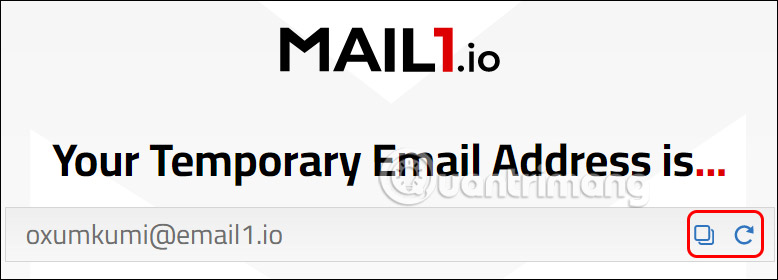
Bước 3:
Ngoài ra bạn cũng có thể thay đổi Hostname bằng cách nhấn chọn vào Change Hostname.
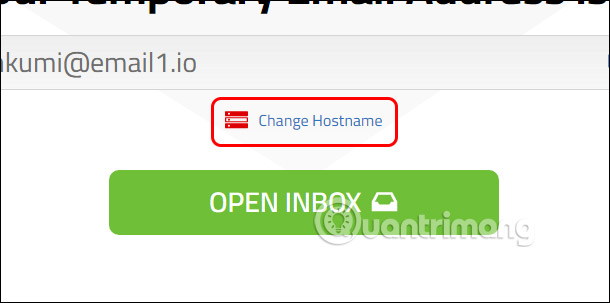
Lúc này bạn sẽ nhìn thấy danh sách các hostname để chúng ta lựa chọn. Bạn nhấn chọn vào hostname muốn thay đổi cho email tạm thời của mình.
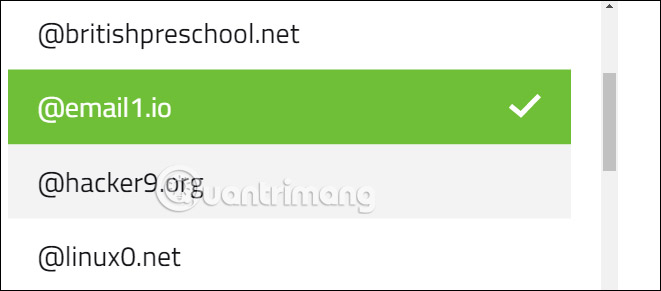
Kết quả chúng ta đã được email mới với hostname mới mà bạn chọn.
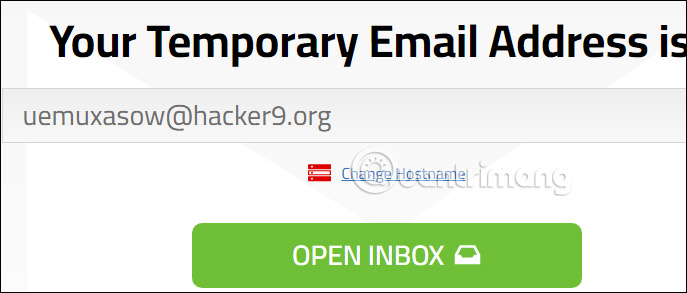
Bước 4:
Bạn có thể dùng email này để nhận email gửi đến như bình thường. Nhấn Open Inbox để mở inbox và đọc email. Tuy nhiên người dùng cần chú ý, địa chỉ email tạm thời sẽ chỉ có giá trị khi chúng ta giữ nguyên tab trên trình duyệt mà thôi.
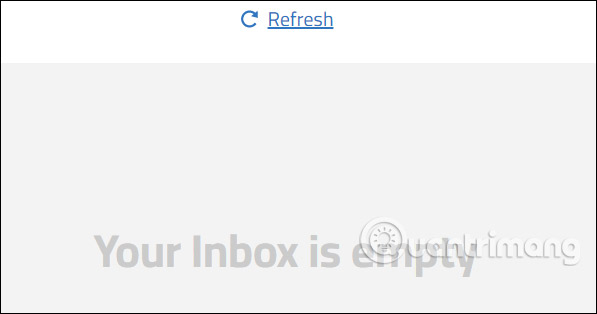
Lưu ý, bạn có thể đọc thư bình thường và Mail1.io không hỗ trợ trả lời thư hay chuyển tiếp. Nếu có tệp đính kèm thì bạn vẫn có thể tải xuống nhưng tính năng này chỉ dành cho người dùng có tài khoản dịch vụ. Tốt nhất bạn nên đăng ký tài khoản Mail1.io để có thể lưu lại những địa chỉ email tạm thời mà mình đã tạo.
 Công nghệ
Công nghệ  AI
AI  Windows
Windows  iPhone
iPhone  Android
Android  Học IT
Học IT  Download
Download  Tiện ích
Tiện ích  Khoa học
Khoa học  Game
Game  Làng CN
Làng CN  Ứng dụng
Ứng dụng 





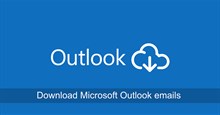












 Linux
Linux  Đồng hồ thông minh
Đồng hồ thông minh  macOS
macOS  Chụp ảnh - Quay phim
Chụp ảnh - Quay phim  Thủ thuật SEO
Thủ thuật SEO  Phần cứng
Phần cứng  Kiến thức cơ bản
Kiến thức cơ bản  Lập trình
Lập trình  Dịch vụ công trực tuyến
Dịch vụ công trực tuyến  Dịch vụ nhà mạng
Dịch vụ nhà mạng  Quiz công nghệ
Quiz công nghệ  Microsoft Word 2016
Microsoft Word 2016  Microsoft Word 2013
Microsoft Word 2013  Microsoft Word 2007
Microsoft Word 2007  Microsoft Excel 2019
Microsoft Excel 2019  Microsoft Excel 2016
Microsoft Excel 2016  Microsoft PowerPoint 2019
Microsoft PowerPoint 2019  Google Sheets
Google Sheets  Học Photoshop
Học Photoshop  Lập trình Scratch
Lập trình Scratch  Bootstrap
Bootstrap  Năng suất
Năng suất  Game - Trò chơi
Game - Trò chơi  Hệ thống
Hệ thống  Thiết kế & Đồ họa
Thiết kế & Đồ họa  Internet
Internet  Bảo mật, Antivirus
Bảo mật, Antivirus  Doanh nghiệp
Doanh nghiệp  Ảnh & Video
Ảnh & Video  Giải trí & Âm nhạc
Giải trí & Âm nhạc  Mạng xã hội
Mạng xã hội  Lập trình
Lập trình  Giáo dục - Học tập
Giáo dục - Học tập  Lối sống
Lối sống  Tài chính & Mua sắm
Tài chính & Mua sắm  AI Trí tuệ nhân tạo
AI Trí tuệ nhân tạo  ChatGPT
ChatGPT  Gemini
Gemini  Điện máy
Điện máy  Tivi
Tivi  Tủ lạnh
Tủ lạnh  Điều hòa
Điều hòa  Máy giặt
Máy giặt  Cuộc sống
Cuộc sống  TOP
TOP  Kỹ năng
Kỹ năng  Món ngon mỗi ngày
Món ngon mỗi ngày  Nuôi dạy con
Nuôi dạy con  Mẹo vặt
Mẹo vặt  Phim ảnh, Truyện
Phim ảnh, Truyện  Làm đẹp
Làm đẹp  DIY - Handmade
DIY - Handmade  Du lịch
Du lịch  Quà tặng
Quà tặng  Giải trí
Giải trí  Là gì?
Là gì?  Nhà đẹp
Nhà đẹp  Giáng sinh - Noel
Giáng sinh - Noel  Hướng dẫn
Hướng dẫn  Ô tô, Xe máy
Ô tô, Xe máy  Tấn công mạng
Tấn công mạng  Chuyện công nghệ
Chuyện công nghệ  Công nghệ mới
Công nghệ mới  Trí tuệ Thiên tài
Trí tuệ Thiên tài